モード設定 - 「ツール」タブ
「ツール」メニューを編集します。
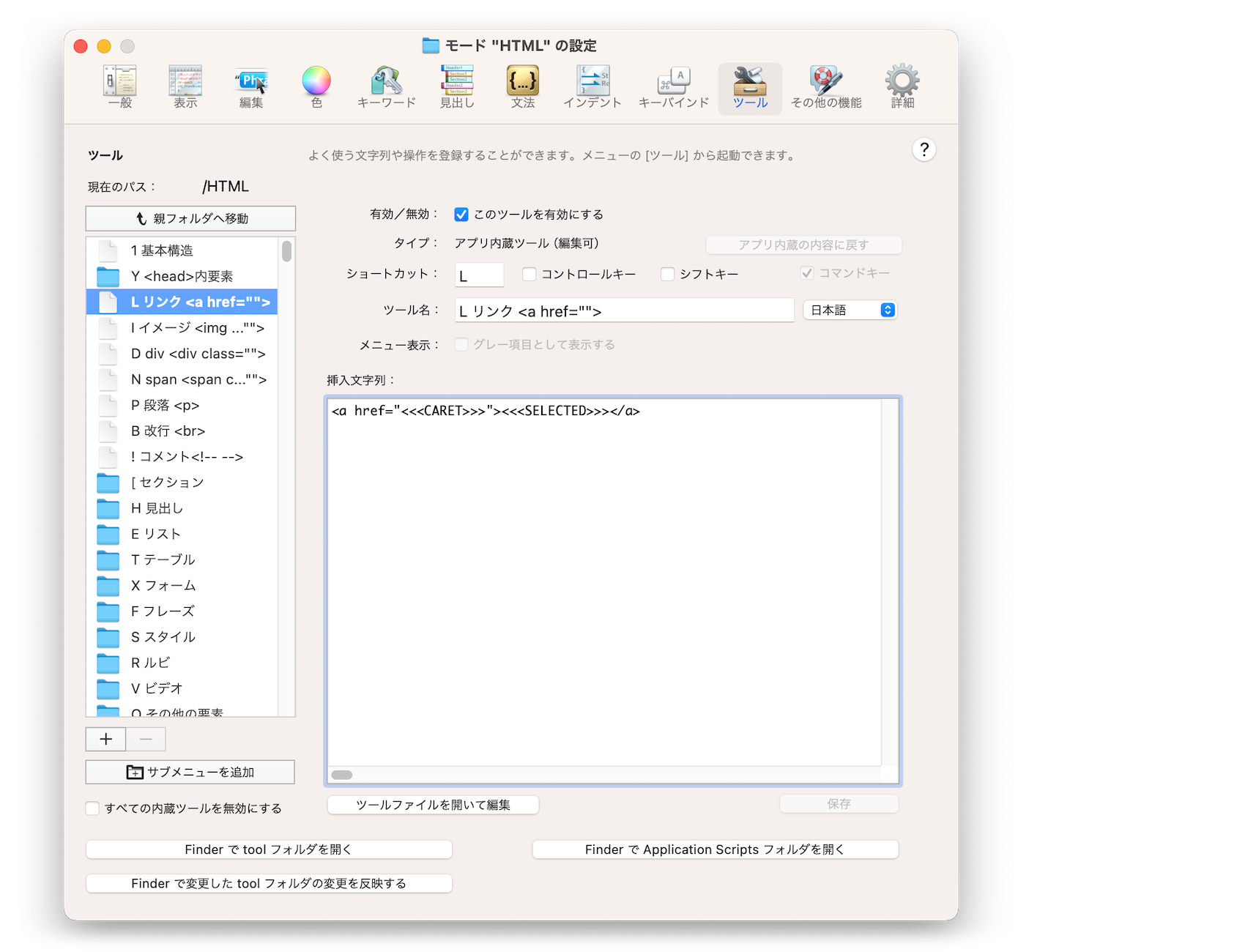
- +ボタンをクリックしてツール項目を追加し、編集します。
- モードによっては、いくつかのツールが"アプリ内蔵ツール"としてすでに設定されています。
アプリ内蔵ツールもそのまま編集可能です。
「内蔵ツールの内容に戻す」ボタンで、アプリ内蔵ツールの内容に戻すこともできます。 - アプリ内蔵ツールを全く使用せず、全てのツールを完全に独自のツールのみで構成したい場合は、「すべての内蔵ツールを無効にする」チェックボックスをONにしてください。
- 左のリストに太字で表示される項目は、ユーザーが作成したツール、または、ユーザーが編集したアプリ内蔵ツールです。
- 「ツールファイルを開いて編集」ボタンを押すと、miのメインウインドウ上で編集することができます。
- Finder上でツール構成を編集することも可能です。
「Finderでtoolフォルダを開く」ボタンでツールフォルダを開き、編集後、「Finderで変更したtoolフォルダの変更を反映する」ボタンをクリックしてください。 - リストにファイルをドラッグ&ドロップすることで、追加することも可能です。
- 「Finder で Application Scripts フォルダを開く」ボタンをクリックすると、Application Scriptsフォルダ(
~/Library/Application Scripts/net.mimikaki.mi)に、モード名のフォルダを作成します。 このフォルダに格納されたAppleScriptファイルも、ツールメニューに表示されます。
※将来リリースされるかもしれないAppStore版においては、AppStoreのセキュリティ要件により、AppleScriptファイルは、このApplication Scriptsフォルダに格納した場合しか実行できない可能性が高いです。
※バージョン3.0〜バージョン3.7では、内蔵ツールとユーザーツールを分けて表示していましたが、バージョン3.8より統合して表示するようになりました。
内蔵ツールとユーザーツールの名前(パス)が同じ場合、内蔵ツールの方は非表示となり、「内蔵ツールを編集した」扱いとなります。